引言
随着科技的发展,手写输入法在Windows系统中变得越来越流行。它不仅方便了手写习惯的用户,还能在特定场合提供更为便捷的输入体验。本文将详细介绍如何在Windows系统中设置和使用手写输入法,帮助您轻松上手。
一、手写输入法的开启与设置
1. 开启触摸键盘按钮
Windows 10⁄11:
右键点击任务栏,选择“任务栏设置”。
在“任务栏行为”中找到“触摸键盘”,勾选“显示触摸键盘按钮”。
Windows 7:
右键点击任务栏,选择“工具栏”。
在弹出的菜单中选择“触摸键盘”,然后勾选“显示触摸键盘按钮”。
2. 打开触摸键盘
在任务栏右下角找到键盘图标,点击即可打开触摸键盘。
3. 选择手写输入
在触摸键盘界面中,点击右下角的“简体”键,然后选择“手写输入”。
二、手写输入的基本操作
1. 输入模式选择
在手写输入界面,可以通过左下角的中英文字符和英语单词切换输入语言。
使用右侧的三角箭头按钮可以切换不同的输入类型,如中文、英文、数字等。
2. 逐格书写与自由书写
手写输入默认为逐格书写模式,每个格子写一个汉字或字符。
点击界面上的“自由书写”按钮,可以自由书写,但可能影响识别率。
3. 特殊符号与数字输入
点击界面右侧的帮助按钮,可以快速输入特殊符号和数字。
三、提高手写输入准确率
1. 适应性练习
Windows手写输入法具有自学功能,可以学习用户的书写风格。
经常进行适应性练习,可以提高识别准确率。
2. 设置输入类型
根据输入内容设置输入类型,如中文、英文、数字等,可以提高识别准确率。
3. 识别与更正
当手写输入出现错误时,可以点击“选择和更正”按钮进行更正。
如果候选菜单中没有想要的字符,可以在虚线框中重新书写。
四、结语
通过本文的介绍,相信您已经掌握了在Windows系统中设置和使用手写输入法的方法。手写输入法让您的输入体验更加便捷,希望您能在实际操作中感受到它的便捷与高效。